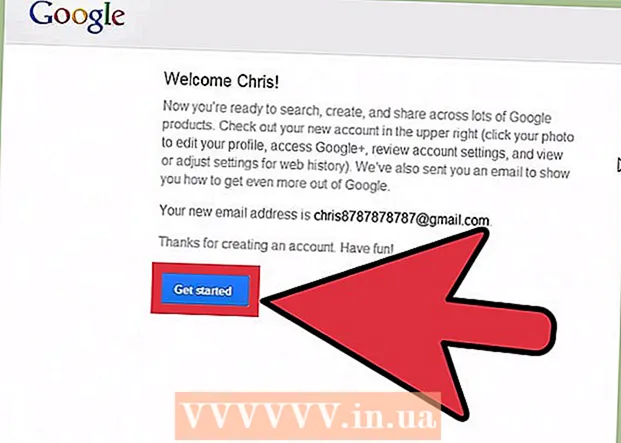Szerző:
Helen Garcia
A Teremtés Dátuma:
22 Április 2021
Frissítés Dátuma:
1 Július 2024

Tartalom
- Lépések
- 1 /2 módszer: Windows rendszeren
- 2. módszer a 2 -ből: Mac OS X rendszeren
- Tippek
- Figyelmeztetések
Ez a cikk bemutatja, hogyan illeszthet be clipartot a Microsoft Word -be Windows és Mac OS X rendszert futtató számítógépeken. Az MS Office újabb verzióiban a clipartokat Bing képekkel helyettesítették, de továbbra is megtalálhatók és beszúrhatók a clipartok a Microsoft Word programban.
Lépések
1 /2 módszer: Windows rendszeren
 1 Nyisson meg egy Microsoft Word dokumentumot. Ehhez kattintson duplán arra a Microsoft Word dokumentumra, amelybe be szeretné illeszteni a vágólapot.
1 Nyisson meg egy Microsoft Word dokumentumot. Ehhez kattintson duplán arra a Microsoft Word dokumentumra, amelybe be szeretné illeszteni a vágólapot. - Új dokumentumot is létrehozhat; Ehhez kattintson duplán a Microsoft Word program ikonjára, majd kattintson az "Új dokumentum" gombra.
 2 Lépjen a lapra Beszúrás. A Word ablak tetején található kék Word Tools szalag bal oldalán található. Megnyílik a "Beszúrás" eszköztár.
2 Lépjen a lapra Beszúrás. A Word ablak tetején található kék Word Tools szalag bal oldalán található. Megnyílik a "Beszúrás" eszköztár.  3 Kattintson Képek az Internetről. Ezt az opciót az eszköztár "Illusztrációk" szakaszában találja. Megnyílik egy előugró ablak a Bing keresősávjával.
3 Kattintson Képek az Internetről. Ezt az opciót az eszköztár "Illusztrációk" szakaszában találja. Megnyílik egy előugró ablak a Bing keresősávjával.  4 Írjon be egy keresési kifejezést a szóval clipart. Írjon be egy kulcsszót, amely leírja a kívánt clipartot, majd írja be a szót clipartmajd nyomja meg a gombot Enter... A Bing elkezdi keresni a keresési kifejezésnek megfelelő klipeket.
4 Írjon be egy keresési kifejezést a szóval clipart. Írjon be egy kulcsszót, amely leírja a kívánt clipartot, majd írja be a szót clipartmajd nyomja meg a gombot Enter... A Bing elkezdi keresni a keresési kifejezésnek megfelelő klipeket. - Például: az elefántokkal készült clipart kereséséhez írja be elefántok clipart és nyomja meg Enter.
- Internetkapcsolattal kell rendelkeznie ahhoz, hogy a Bing segítségével klipeket keressen.
 5 Válasszon egy clipartot. Kattintson arra a clip artra, amelyet be szeretne illeszteni a Word dokumentumba. A kép bal felső sarkában egy pipa jelenik meg, jelezve, hogy a clipart van kiválasztva.
5 Válasszon egy clipartot. Kattintson arra a clip artra, amelyet be szeretne illeszteni a Word dokumentumba. A kép bal felső sarkában egy pipa jelenik meg, jelezve, hogy a clipart van kiválasztva. - Egyszerre több clipartot is kiválaszthat.
 6 Kattintson Beszúrás. Ez a gomb az ablak alján található. A kiválasztott clipart beillesztésre kerül a Word dokumentumba.
6 Kattintson Beszúrás. Ez a gomb az ablak alján található. A kiválasztott clipart beillesztésre kerül a Word dokumentumba.
2. módszer a 2 -ből: Mac OS X rendszeren
 1 Nyissa meg a Bing Image Search oldalt. Nyissa meg a https://www.bing.com/images/ oldalt. A leírt folyamat alkalmazható a Safari, a Google Chrome és a Firefox böngészőben, de nem feltétlenül más böngészőkben.
1 Nyissa meg a Bing Image Search oldalt. Nyissa meg a https://www.bing.com/images/ oldalt. A leírt folyamat alkalmazható a Safari, a Google Chrome és a Firefox böngészőben, de nem feltétlenül más böngészőkben.  2 Írja be a keresési kifejezést. Írjon be egy kulcsszót, amely leírja a kívánt clipartot, majd kattintson a gombra ⏎ Vissza... A Bing képeket keres.
2 Írja be a keresési kifejezést. Írjon be egy kulcsszót, amely leírja a kívánt clipartot, majd kattintson a gombra ⏎ Vissza... A Bing képeket keres.  3 Kattintson Szűrő. Ez a tölcsér alakú ikon a Bing oldal jobb oldalán található, közvetlenül a keresési eredmények felett. A keresősáv alatt és a keresési eredmények fölött fülek sora jelenik meg.
3 Kattintson Szűrő. Ez a tölcsér alakú ikon a Bing oldal jobb oldalán található, közvetlenül a keresési eredmények felett. A keresősáv alatt és a keresési eredmények fölött fülek sora jelenik meg.  4 Kattintson Típus ▼. Ez a lap a keresősáv alatt található. Megnyílik egy legördülő menü.
4 Kattintson Típus ▼. Ez a lap a keresősáv alatt található. Megnyílik egy legördülő menü.  5 Kattintson Clipart. Ez a lehetőség a legördülő menü közepén található, és csak clipartokat hagy a keresési eredményekben.
5 Kattintson Clipart. Ez a lehetőség a legördülő menü közepén található, és csak clipartokat hagy a keresési eredményekben.  6 Válasszon egy clipartot. Kattintson arra a clip artra, amelyet be szeretne illeszteni a Word dokumentumba.
6 Válasszon egy clipartot. Kattintson arra a clip artra, amelyet be szeretne illeszteni a Word dokumentumba.  7 Mentse a clipartot. Csipet Ctrl, kattintson a clip artra, majd a "Kép mentése" gombra. A clipart a számítógépre kerül.
7 Mentse a clipartot. Csipet Ctrl, kattintson a clip artra, majd a "Kép mentése" gombra. A clipart a számítógépre kerül.  8 Nyisson meg egy Word dokumentumot. Ehhez kattintson duplán arra a Word dokumentumra, amelybe be szeretné illeszteni a vágólapot.
8 Nyisson meg egy Word dokumentumot. Ehhez kattintson duplán arra a Word dokumentumra, amelybe be szeretné illeszteni a vágólapot. - Új dokumentumot is létrehozhat; Ehhez kattintson duplán a Microsoft Word program ikonjára, majd kattintson az "Új dokumentum" gombra.
 9 Lépjen a lapra Beszúrás. A Word ablak tetején található kék Word Tools szalag bal oldalán található. Megnyílik a "Beszúrás" eszköztár.
9 Lépjen a lapra Beszúrás. A Word ablak tetején található kék Word Tools szalag bal oldalán található. Megnyílik a "Beszúrás" eszköztár. - Ne kattintson a Beszúrás menüre a képernyő tetején.
 10 Kattintson Rajzok. Ezt az opciót az eszköztár bal oldalán találja. Megnyílik egy legördülő menü.
10 Kattintson Rajzok. Ezt az opciót az eszköztár bal oldalán találja. Megnyílik egy legördülő menü.  11 Kattintson Rajz fájlból. Közel van a legördülő menü aljához.
11 Kattintson Rajz fájlból. Közel van a legördülő menü aljához.  12 Válasszon ki egy képet. Ehhez kattintson a mentett clip artra.
12 Válasszon ki egy képet. Ehhez kattintson a mentett clip artra. - Lehet, hogy navigálnia kell ahhoz a mappához (a Finder ablak bal oldali ablaktáblájában), ahonnan letöltötte a kiválasztott clipartot, például a Letöltések mappába.
 13 Kattintson Beszúrás. Ez a gomb az ablak alján található. A kiválasztott clipart beillesztésre kerül a Word dokumentumba.
13 Kattintson Beszúrás. Ez a gomb az ablak alján található. A kiválasztott clipart beillesztésre kerül a Word dokumentumba.
Tippek
- Fényképeket is beszúrhat a számítógép fotókönyvtárából; Ehhez kattintson a Beszúrás> Képek elemre.
Figyelmeztetések
- A Bing által talált sok kép (clipart) szerzői jogvédelem alatt áll. Ingyenesen használhatók személyes célokra (például egy prezentációban), de ha profitálnak abból, a tevékenységei jogellenesek.